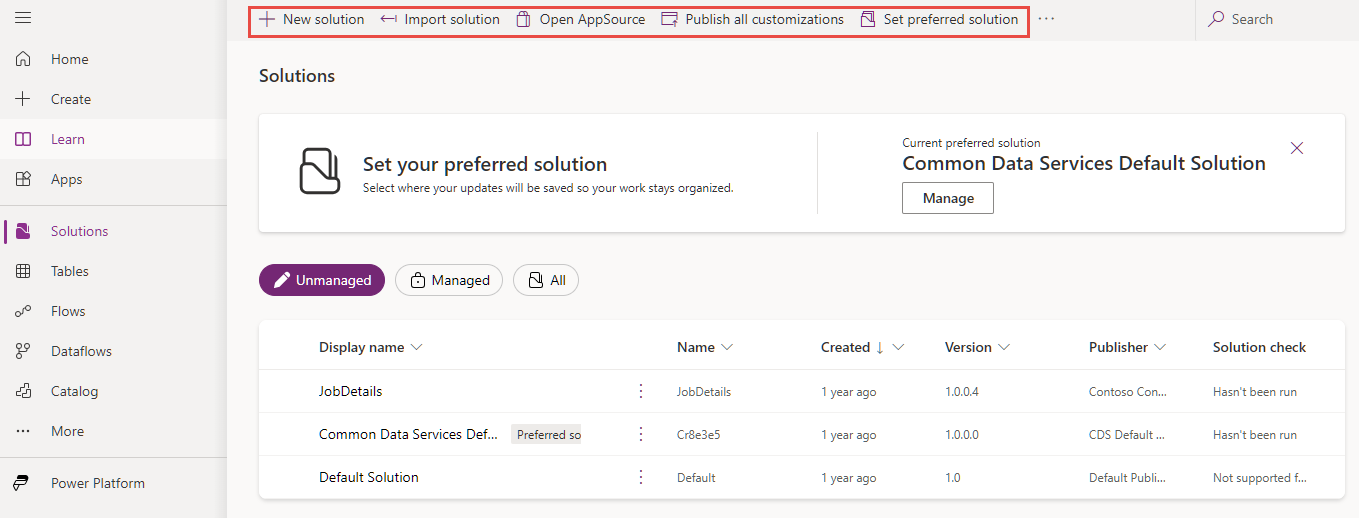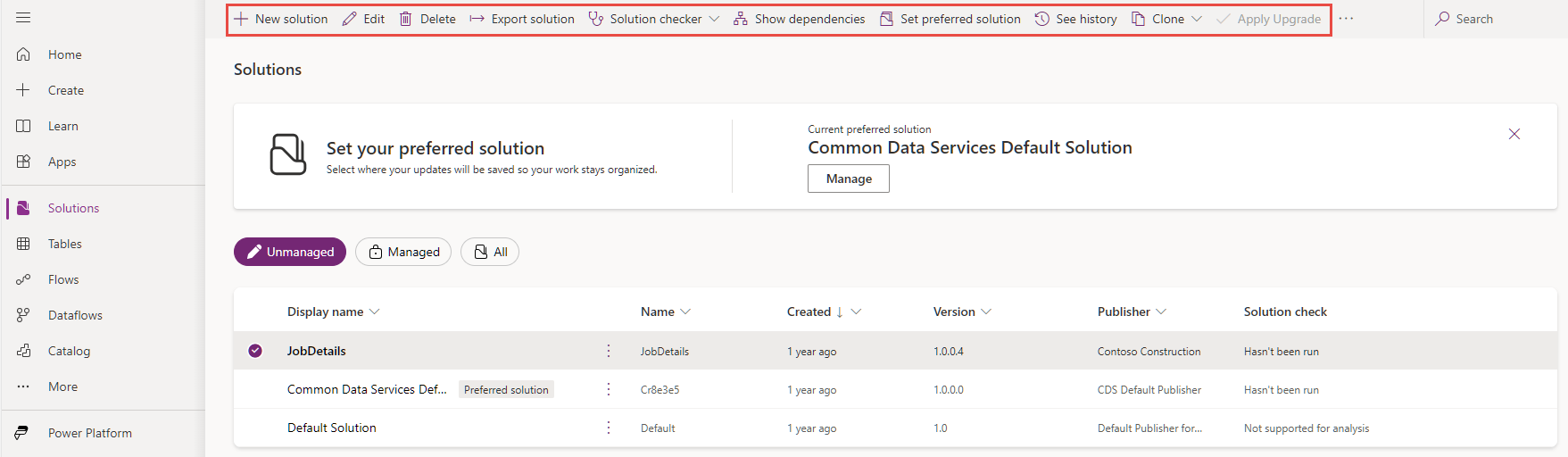Oplossingen in Power Apps-overzicht
Oplossingen worden gebruikt om apps en onderdelen van de ene omgeving naar de andere over te brengen of om een reeks aanpassingen toe te passen op bestaande apps. Een oplossing kan een of meer apps bevatten, evenals andere onderdelen zoals siteoverzichten, tabellen, processen, webresources, keuzes, stromen en meer.
Oplossingen zijn het mechanisme voor de implementatie van Application Lifecycle Management (ALM) in Power Apps en andere Power Platform-producten, zoals Power Automate.
Notitie
Ga naar Overzicht van ALM met Microsoft Power Platform in de Power Platform ALM handleiding voor meer informatie over de oplossingsconcepten en hoe oplossingen worden gebruikt voor Application Lifecycle Management.
Deze sectie is gericht op de handmatige taken die app-makers moeten uitvoeren tijdens het werken met oplossingen in Power Apps.
Aan de slag: oplossingsconcepten
Voordat u met oplossingen gaat werken, is het belangrijk dat u zich de volgende oplossingsconcepten eigen maakt:
- Twee soorten oplossingen (beheerde en onbeheerde)
- Onderdelen van oplossing
- Levenscyclus van een oplossing (maken, bijwerken, upgraden en patchen)
- Oplossingsuitgever
- Afhankelijkheden van oplossing en oplossingsonderdelen
Ga voor meer informatie naar Oplossingsconcepten in de Power Platform ALM-handleiding.
Standaardoplossingen
Power Apps biedt u de volgende standaard onbeheerde oplossingen:
- De standaardoplossing van Common Data Service. Dit is een oplossing die voor makers standaard beschikbaar is voor hun aanpassingen in een omgeving. De standaardoplossing van Common Data Service is handig wanneer u Power Apps wilt evalueren of ermee wilt leren werken. We raden app-makers echter aan in hun eigen onbeheerde oplossingen te werken.
- Standaardoplossing. Dit is een speciale oplossing die alle onderdelen in het systeem bevat. De standaardoplossing is handig om alle onderdelen en configuraties in uw systeem te ontdekken.
We raden u echter aan een oplossing te maken voor het beheren van uw aanpassingen. Meer informatie: Een oplossing gebruiken om aan te passen in de Power Platform ALM-handleiding.
Beheerde eigenschappen
U kunt bepalen welke componenten van uw beheerde oplossing aanpasbaar zijn met behulp van beheerde eigenschappen. We raden u aan beheerde eigenschappen in te stellen, zodat uw beheerde onderdelen niet kunnen worden gewijzigd. Dit helpt uw oplossing te beschermen tegen wijzigingen die ertoe kunnen leiden dat deze defect gaat nadat deze in een andere omgeving is geïmporteerd, zoals testen of productie.
Meer informatie: Beheerde eigenschappen in Power Platform
Werken met oplossingen in Power Apps
In Power Apps kunt u een lijst met oplossingen weergeven door Oplossingen te selecteren in het linkernavigatiedeelvenster. U kunt deze oplossingstaken uitvoeren:
- Nieuwe oplossing: om alleen de onderdelen te vinden die u hebt aangepast en ermee te werken, maakt u een oplossing en doet u al uw aanpassingen daar. Vervolgens kunt u uw oplossing eenvoudig naar andere omgevingen distribueren. Meer informatie: Een oplossing maken
- Importeren: een oplossingsbestand importeren in uw omgeving. Meer informatie: Oplossingen importeren
- Open AppSource: u kunt naar Microsoft AppSource gaan voor oplossingen die zijn afgestemd op uw bedrijfstak en die met producten werken die u al gebruikt.
- Alle aanpassingen publiceren: publiceer alle actieve aanpassingen in uw omgeving.
- Voorkeursoplossing instellen: stel uw voorkeursoplossing in waar alle oplossingsonderdelen worden gemaakt.
- Overschakelen naar klassiek: open de klassieke oplossingsverkenner.
- Zie geschiedenis: bekijk details over oplossingsbewerkingen in de tijd, zoals importeren, exporteren en verwijderen. Meer informatie: De geschiedenis van een oplossing bekijken
- Oplossingscontrole: voer de resultaten van de oplossingscontrole voor deze oplossing uit of bekijk deze.
- Afhankelijkheden weergeven: Bekijk oplossingsafhankelijkheden voor oplossingen die het verwijderen van deze oplossing zouden blokkeren.
- Upgrade toepassen: Een in behandeling zijnde upgrade toepassen die is gestart voor een beheerde oplossing.
Taken die beschikbaar zijn zonder dat er een oplossing is geselecteerd, zijn onder andere: Nieuwe oplossing, Oplossing importeren, AppSource openen, Alle aanpassingen publiceren, Voorkeursoplossing instellen.
Taken die beschikbaar zijn met een geselecteerde oplossing zijn onder andere: Nieuwe oplossing, Bewerken, Verwijderen, Oplossing exporteren, Oplossingscontrole, Afhankelijkheden weergeven, Voorkeursoplossing instellen, Geschiedenis bekijken, Klonen, Upgrade toepassen (wanneer een upgrade beschikbaar is).
Selecteer in het gebied Oplossingen een oplossing om alle bijbehorende objecten te bekijken.
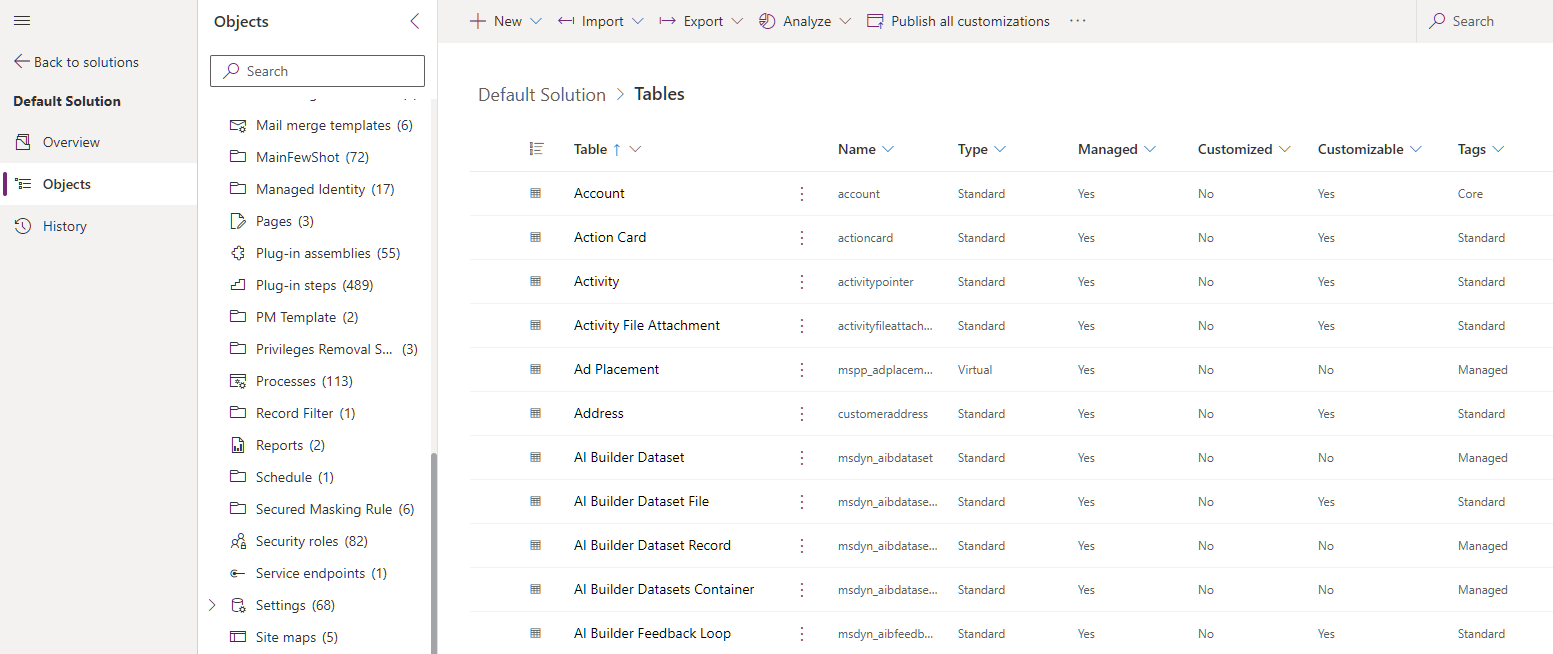
Blader door alle objecten in een oplossing door te schuiven door de items. Als er meer dan 100 items in de lijst voorkomen, kunt u De volgende 100 items laden selecteren om meer te zien.
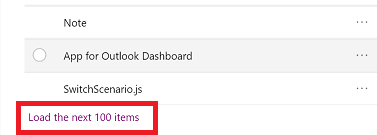
Kolommen kunnen worden gesorteerd en gefilterd door de kolomkop te selecteren.
Kolomkoppen omvatten:
- Beheerd: Het oplossingsobject komt uit een beheerde oplossing. U kunt het object inspecteren door het item te selecteren en vervolgens Geavanceerd>Oplossingslagen bekijken te selecteren.
- Aanpasbaar: Het onderdeel kan worden aangepast.
- Aangepast: Dit geeft aan dat het object een onbeheerd object is, of een beheerd object met een onbeheerde aanpassing laag. Met deze kolom kunt u snel de onbeheerde wijzigingen vinden die u voor componenten in de oplossing hebt.
- Eigenaar: Als het oplossingsobject gebruikers- en teameigenaarschap ondersteunt, wordt de huidige eigenaar weergegeven.
- Status: Als het oplossingsobject statusbeheer ondersteunt (aan/uit, ingeschakeld/uitgeschakeld, actief/inactief), wordt de status weergegeven.
Fooi
U kunt snel alle objecten van de oplossing die onbeheerd zijn of die onbeheerde aanpassingen hebben vinden door de standaardoplossing te selecteren en te filteren op de kolom Aangepast.
Zoeken en filteren in een oplossing
Zoek op basis van naam naar een bepaald onderdeel.
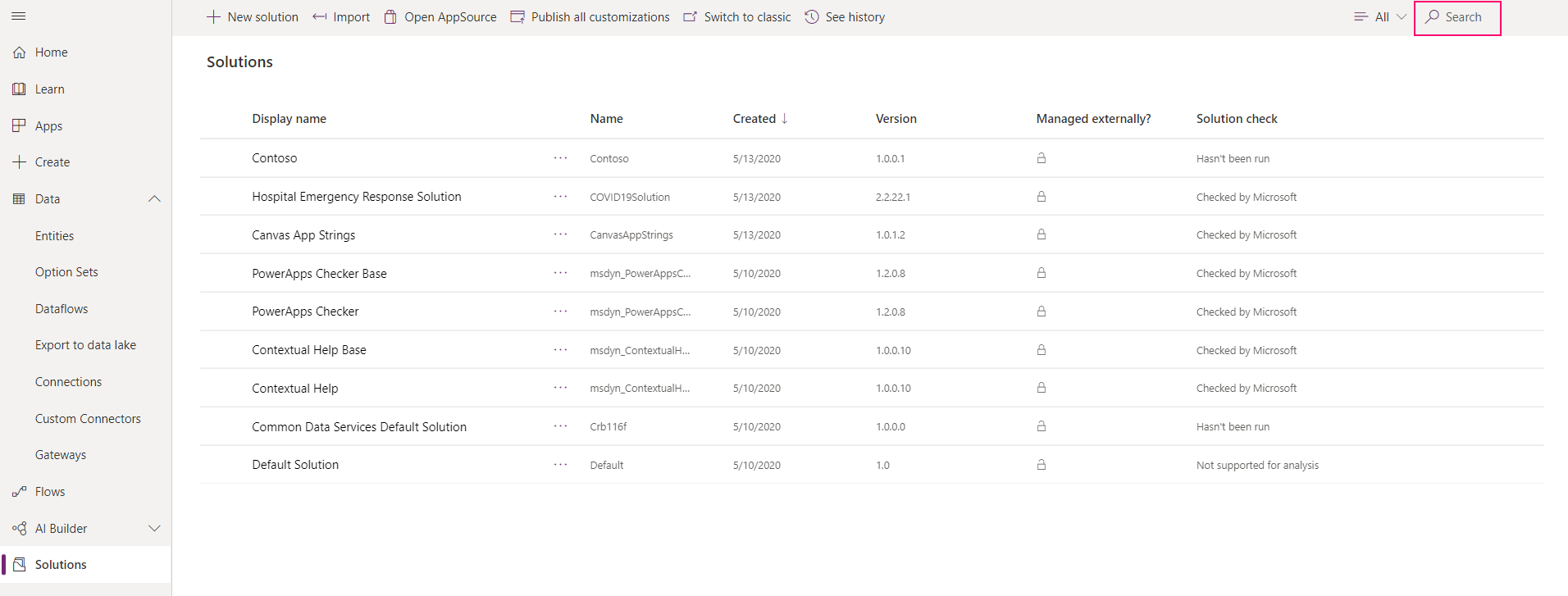
Of u filtert alle items in de lijst op het onderdeeltype.
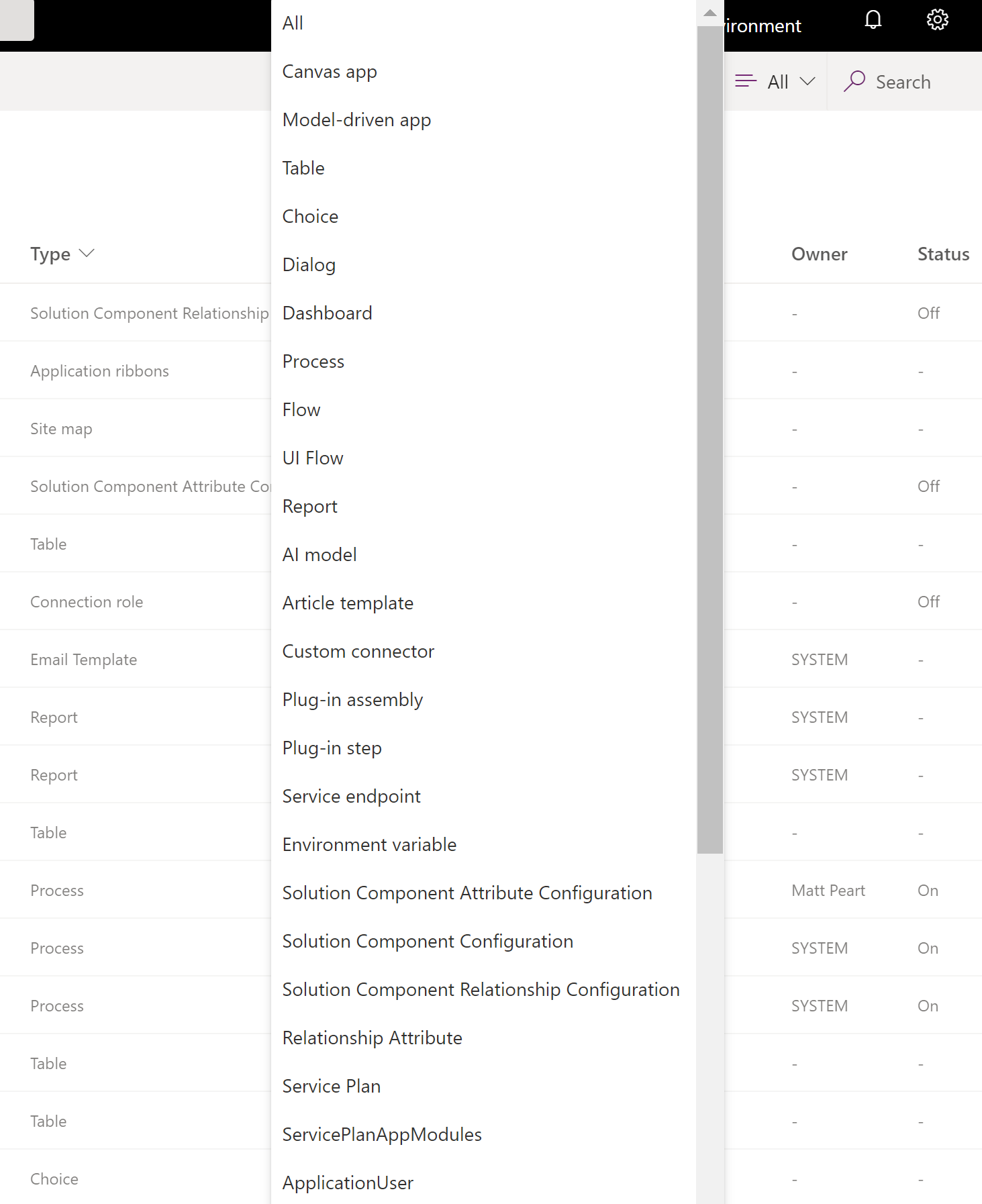
Contextuele opdrachten
Welke acties beschikbaar zijn op de opdrachtbalk, is afhankelijk van het onderdeel dat u hebt geselecteerd en of de oplossing de standaardoplossing of een beheerde oplossing is.
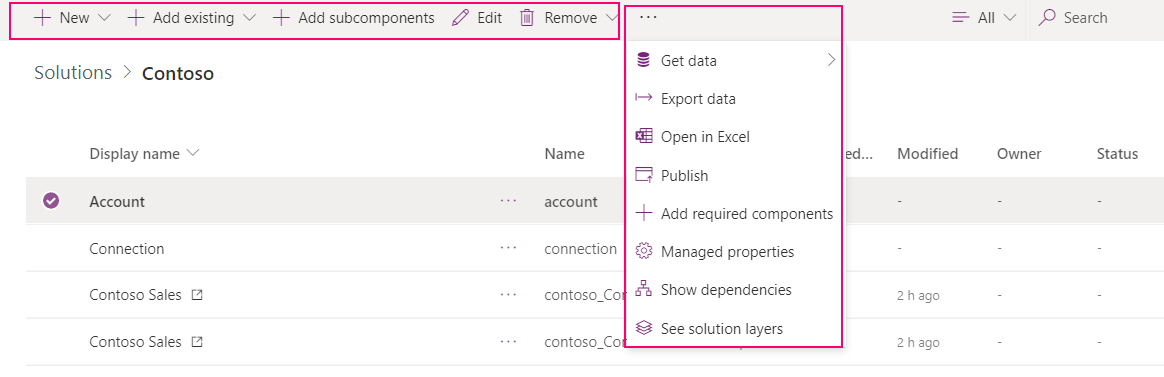
Als u geen onderdeel selecteert, worden op de opdrachtbalk acties weergegeven die op de oplossing zelf worden toegepast.
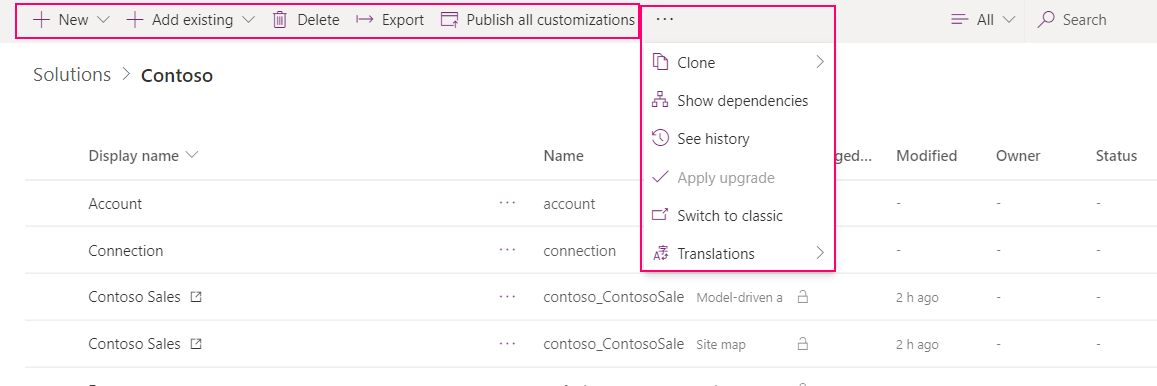
Met onbeheerde oplossingen of de standaardoplossing kunt u de opdracht Nieuw of Bestaande toevoegen gebruiken om verschillende typen onderdelen te maken of toe te voegen. Meer informatie: Oplossingsonderdelen toevoegen
Notitie
U kunt de onderdelen toevoegen aan een beheerde oplossing. Wanneer u dat probeert, ziet u het volgende bericht:
"You cannot directly edit the components within a managed solution. You’ll need to add it to another unmanaged solution that you’ve created to customize the component. The component might not be customizable."
Extra bevoegdheden vereist
Sommige onderdelen vereisen mogelijk bepaalde Dataverse-rechten voor gebruikers om het onderdeel uit te voeren wanneer het onderdeel vanuit een oplossing in de omgeving wordt geïmporteerd.
Stromen
Als u een stroom wilt gebruiken of uitvoeren vanuit een canvas-app die is opgenomen in een oplossing, moet u machtigingen voor die stroom hebben via iemand die het eigendom deelt of machtigingen uitvoert. Wanneer een app in een oplossing wordt gedeeld met een set gebruikers, moeten de stromen ook expliciet worden gedeeld.
Meer informatie: Beveiligingsrollen en bevoegdheden
Pijplijnen gebruiken in Power Platform om oplossingen te implementeren
Implementeer eenvoudig oplossingen in test- en productieomgevingen met behulp van pijplijnen in Power Platform. Zodra de pijplijnen op hun plaats zijn, kunnen makers met een paar klikken in-productimplementaties starten. Makers doen dit rechtstreeks binnen hun ontwikkelomgevingen. Meer informatie: Overzicht van pipelines in Power Platform
Bekende beperkingen
De volgende beperkingen zijn van toepassing op het gebruik van canvas-apps, stromen en aangepaste connectors in oplossingen.
- Als u een publicatiefout van een canvas-app tegenkomt: de app heeft verbindingen met stromen die zich niet meer in de omgeving bevinden, verwijdert u alle verwijderde stromen uit de app. Sla de app vervolgens op en publiceer deze.
- Canvas-apps die worden gedeeld met Iedereen die de omgevingsback-up- en omgevingsherstelbewerkingen doorlopen, worden niet gedeeld met Iedereen in de herstelde omgeving. U ziet dat de canvas-app kan worden gedeeld met een beveiligingsgroep en dat de app in de herstelde omgeving wordt gedeeld met die beveiligingsgroep.
Ga naar de volgende artikelen voor meer informatie over het aanpassen van de afzonderlijke onderdelen in een oplossing:
- Ga naar Metagegevens voor aanpassingen aan tabellen, tabelrelaties, kolommen en berichten.
- Ga naar Formulieren voor tabelformulieren.
- Ga naar Processen voor processen.
- Ga naar Bedrijfsregels voor bedrijfsregels.
Problemen met oplossingen oplossen
Ga voor bekende problemen en informatie over het oplossen van problemen bij het werken met oplossingen naar Apps en oplossingen beheren in de Power Apps-documentatie voor het oplossen van problemen.